二进制安装,虽然没yum安装方便,但是可以选择你想要的版本。还没编译安装麻烦!
容易度:yum>二进制>编译
首先卸载掉自带的MySQL
rpm -qa | grep mariadb 查看已安装的mariadb
rpm -e mariadb-*** 卸载掉相应的mariadb
yum -y remove mari* 卸载yum安装的mariadb
rpm -qa |grep mysql 查看已安装的mysql
rpm -e mysql-*** 卸载已安装的mysql
yum remove mysql** 卸载yum安装的mysql
find / -name mysql
rm -rf 相应的文件
首先查看自己的linux是32位还是64位?
uname -a
mysql官网
https://downloads.mysql.com/archives/community/
下载MySQL的二进制免编译包
wget https://downloads.mysql.com/archives/get/p/23/file/mysql-5.1.73-linux-x86_64-glibc23.tar.gz
解压
tar -zxvf mysql-5.1.73-linux-x86_64-glibc23.tar.gz
将解压好的软件包移动到/usr/local目录
mv mysql-5.1.73-linux-x86_64-glibc23 /usr/local/mysql
创建mysql用户
useradd -s /sbin/nologin mysql
查看是否安装perl模块
perl -v
如果未安装perl模块则需要安装perl模块
yum install -y perl-Module-Install
进入MySQL目录
cd /usr/local/mysql
创建个var存放MySQL数据目录和修改权限
mkdir -p var
chmod -R 777 var
拷贝配置文件与启动脚本
cp support-files/my-medium.cnf /etc/my.cnf
确认覆盖,输入“y”
拷贝启动脚本
cp support-files/mysql.server /etc/init.d/mysql
修改配置文件
vim /etc/my.cnf
按“a”键进行编辑,将在[mysqld]里面添加指定数据目录
datadir = /usr/local/mysql/var
按“ESC”键退出编辑,按“:”键输入“wq”保存并退出
修改启动脚本文件
vim /etc/init.d/mysql
basedir=/usr/local/mysql #与配置文件对应
datadir=/usr/local/mysql/var #与配置文件对应
按“ESC”键退出编辑,按“:”键输入“wq”保存并退出
12、设置启动脚本权限为可读可写可执行
chmod 777 /etc/init.d/mysqld
初始化MySQL
/usr/local/mysql/scripts/mysql_install_db --basedir=/usr/local/mysql --datadir=/usr/local/mysql/var --user=mysql
注意: 如果是比较新的系统,那些系统固件已经是没办法支持老版本的mysql了,要把一些老版本so文件上传到/usr/lib64,才能启动mysql数据库初始化。不太建议比较新版本的系统安装老数据库,也不推荐老系统的安装新的系统
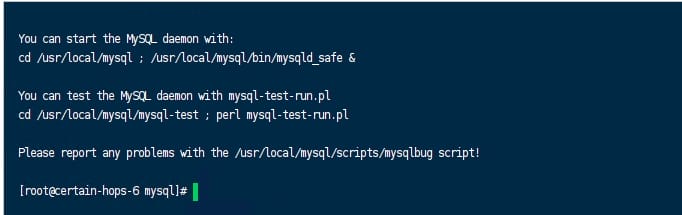
启动mysql
/etc/init.d/mysql start
检查mysql是否启动
netstat -lntup | grep mysql

设置环境变量
echo 'export PATH=/usr/local/mysql/bin:$PATH' >>/etc/profile
source /etc/profile
进入mysql
mysql
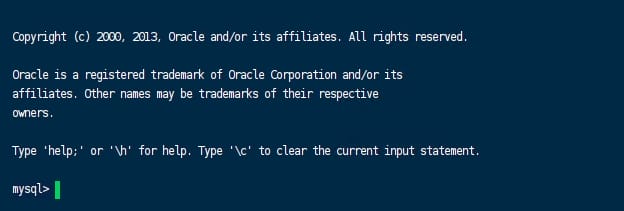
修改root密码
SET PASSWORD FOR 'root'@'localhost' = PASSWORD('123456789abcd');
Ctrl+C,退出MySQL,使用用户名和密码再次登录MySQL即可。
mysql -uroot -p
mysql基本安装完毕
MySQL状态管理命令
/etc/init.d/mysql {start|stop|restart|reload|force-reload|status}
上面是5.6版本之内的安装教程
注意从 5.7.10 版本开始不允许 root 空密码登录了。其实在执行 mysqld --initialize 后系统就会为 root 生成一个初始化密码,并在屏幕标准输出时显示出来,这个要记住!
